使用学校VPN服务,教职工可以在校外(比如在家或出差时)上网访问仅校内可以访问使用的资源,如:OA、财务、教务、人事管理、科研管理等系统;业务系统管理维护人员可以通过外网维护校内业务系统。
学校目前的VPN为SSL VPN,需下载客户端登录使用,具体使用说明如下:
一、下载VPN客户端
(一)windows系统
访问学校VPN主页(https://vpn.kmust.edu.cn或https://vpn.kust.edu.cn),如果之前没有安装过客户端,会自动跳转到VPN客户端下载页面,按提示下载安装。
!特别提示:
不同的浏览器打开VPN主页会有不同的安全告警提示,相同浏览器不同版本提示也会有差异,允许或忽略继续访问即可,具体操作示例如下:
1.谷歌chrome浏览器
访问VPN主页后,在出现的“您的链接不是秘密链接”页面中点击页面底部的“高级”链接后,再点击底部的“继续前往vpn.kmust.edu.cn(不安全)”,然后等待进入下载页面。
2.360浏览器
访问VPN主页后,在出现的“该网站的链接不是私密链接”页面中点击页面底部的“忽略警告,继续访问”链接后,等待进入下载页面。
3.IE浏览器
访问VPN主页后,在出现的“此站占不安全”页面中点击页面的“详细信息”链接后,再点击“转到此网页(不推荐)”,然后等待进入下载页面。
(二)Android、IOS系统
Android系统可以在应用市场、IOS系统可以在AppStore中搜索APP“easyconnect”下载安装。
(三)MAC OS、Linux系统
参见帮助文件
!特别提示:如遇不能跳转到下载页面,可直接访问如下地址下载安装程序:
https://vpn.kmust.edu.cn/com/installClient.html#auto-common
二、登录VPN客户端
打开VPN客户端,设置系统参数(参数如下),登录即可。
服务器地址:https://vpn.kmust.edu.cn (仅首次需要设置)
用户名:校园网上网登录账号
密码:校园网上网密码
注:1.登录时勾选“记住密码”,在下次登录时可不需要再输入用户名密码
2.密码修改只能通过校园网自助服务平台或者业务窗口进行修改
以下为windows系统的VPN客户端设置操作示例:
(1)打开easyconnect客户端,输入VPN服务器地址
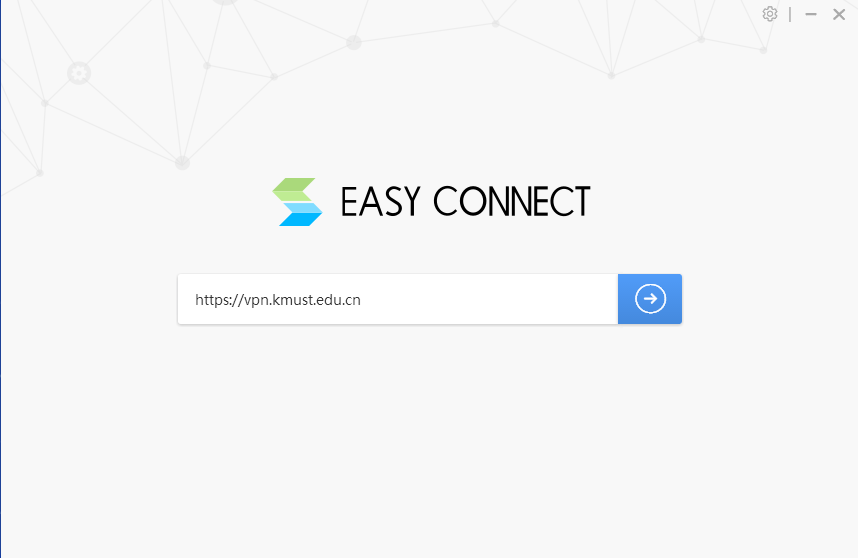
(2)输入校园网上网账号、密码
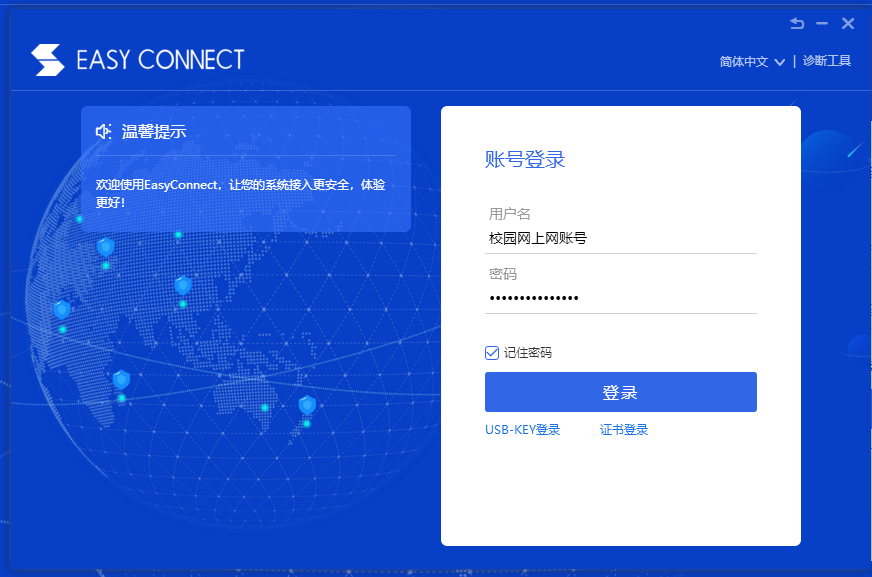
(3)校园网上网账号、密码验证通过后,系统会给用户手机发送验证码短信,输入收到的短信验证码,登录即可。
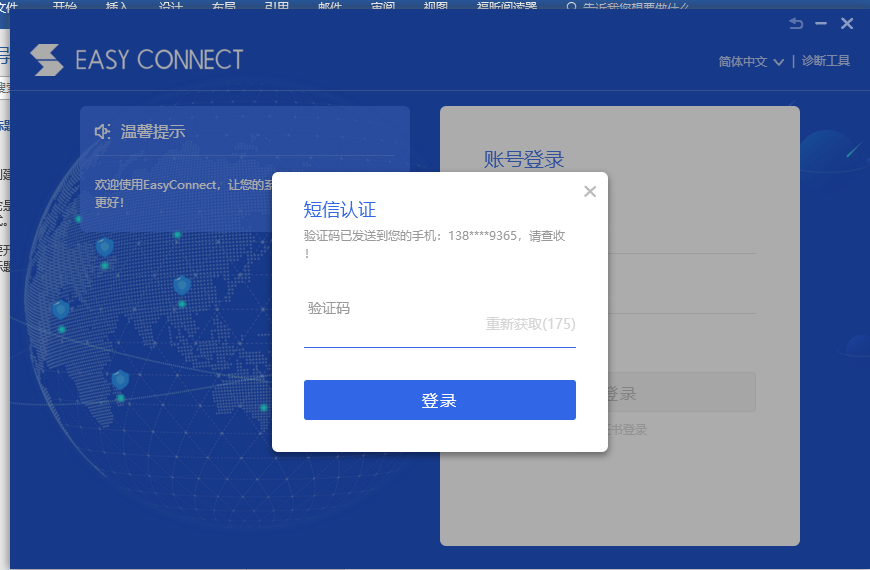
三、退出VPN
不使用VPN时可右键点击在任务栏的VPN客户端图标,退出使用。
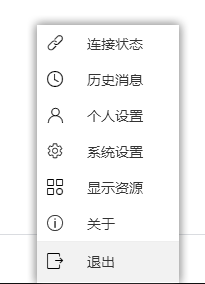
四、故障申告
常见故障可以先参看帮助文件看是否能解决,如不能解决,可通过以下几种方式联系我们处理:
1、电话:
座机:65916521、65911000
2、电子邮件:netservice@kust.edu.cn
邮件内容请注明登录账号、姓名、问题说明、问题截图、联系方式等,我们将在一个工作日内回复处理。
伟德betvlctor体育官网
2020.07.03